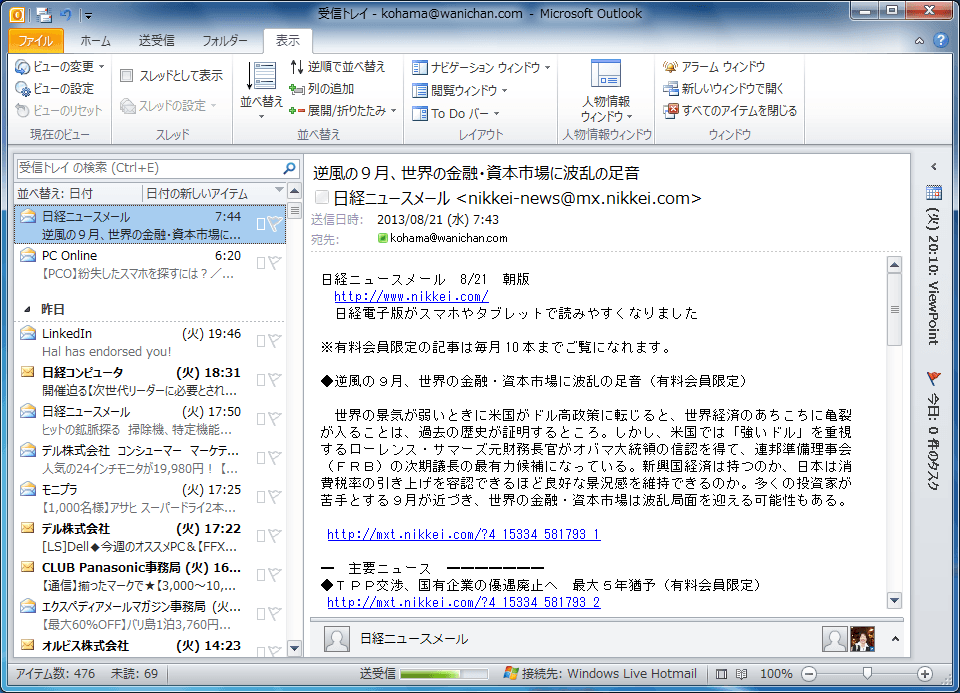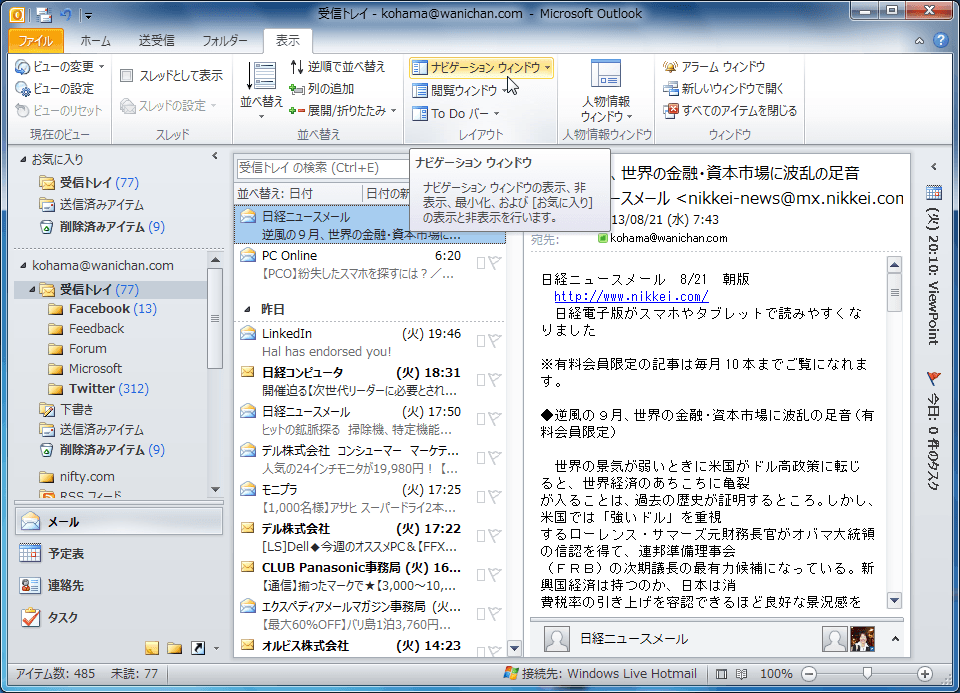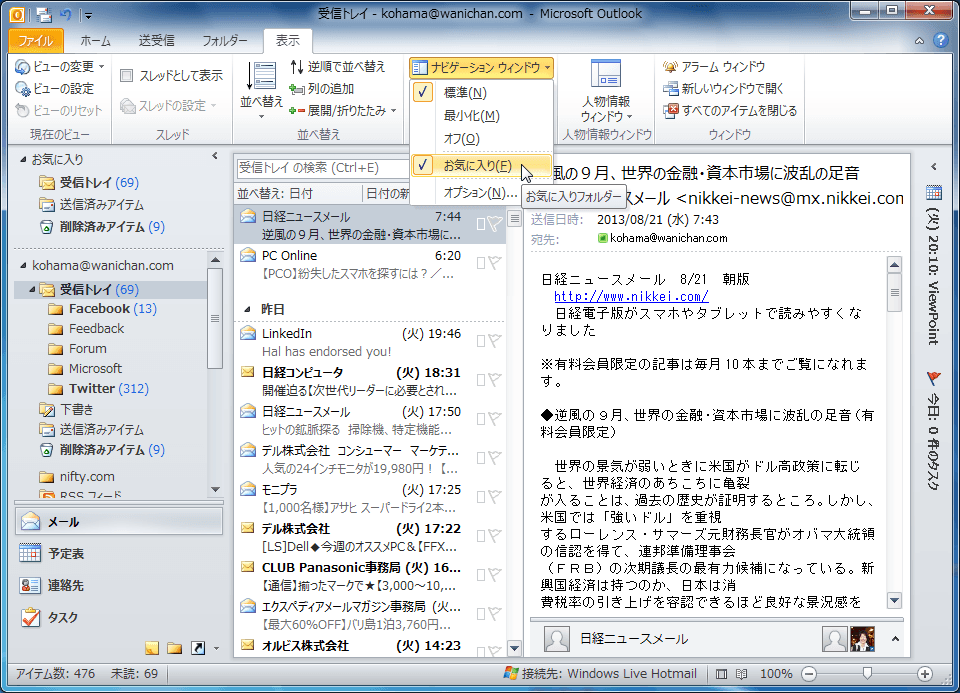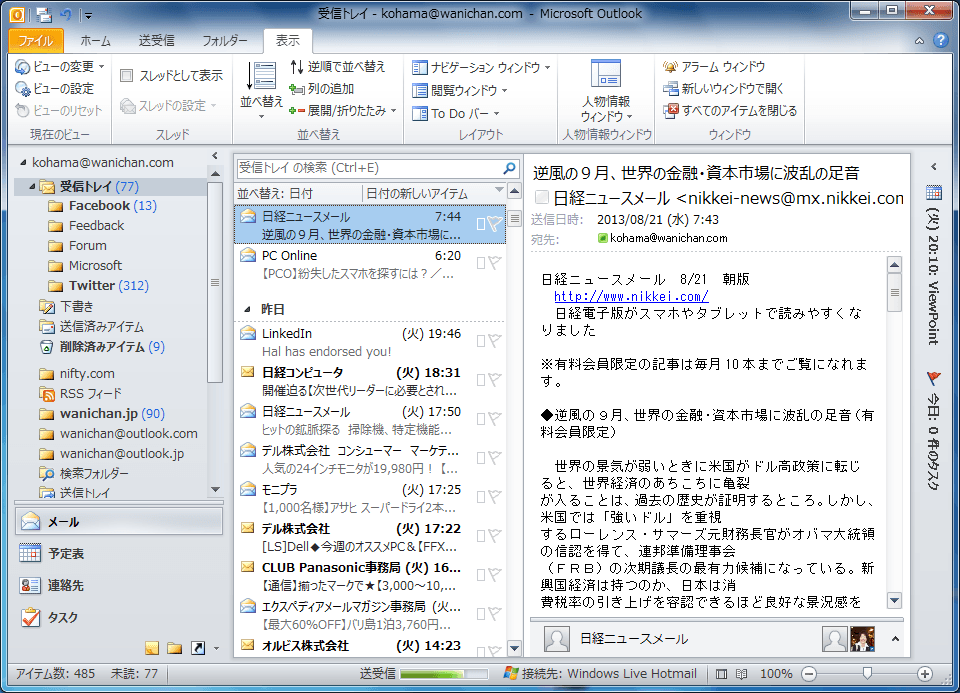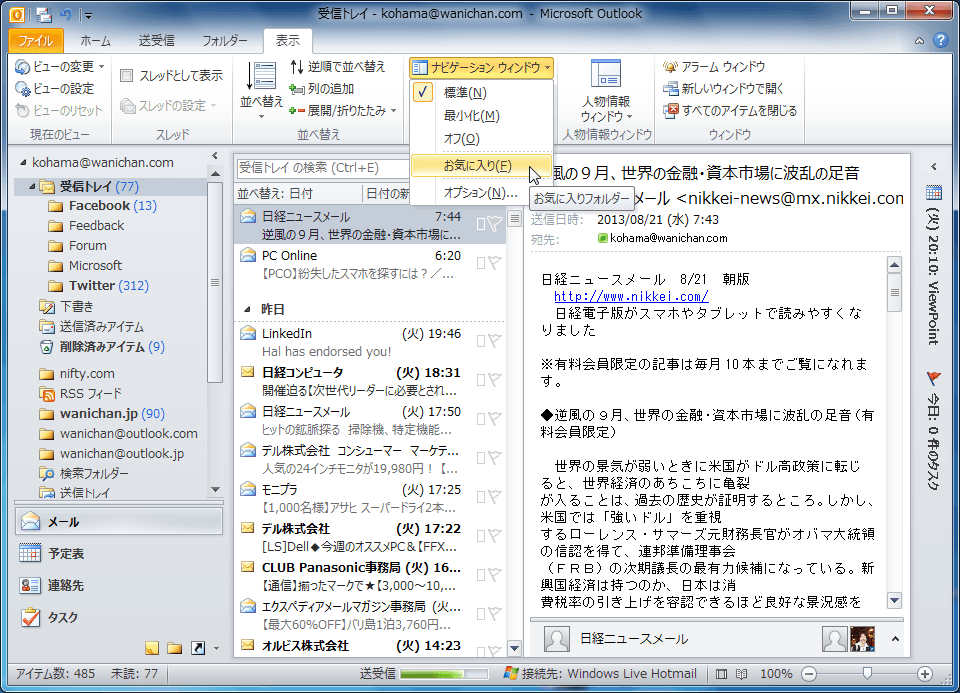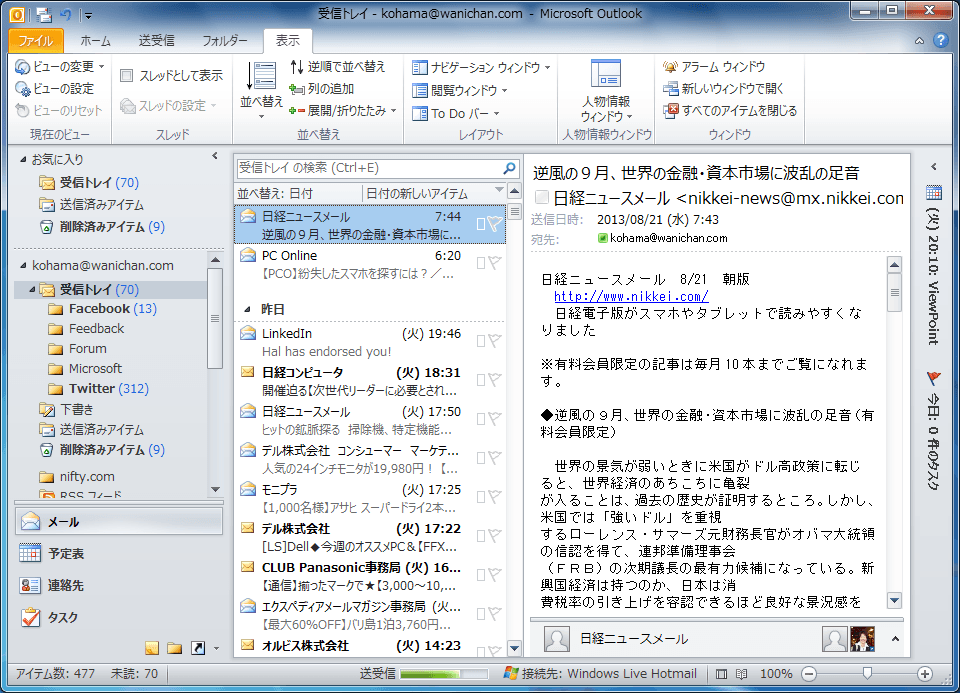ナビゲーションウィンドウのレイアウトを変更するには
情報表示ウィンドウを操作する
最終更新日時:2013/08/21 12:44:26
閲覧表示モードの場合は、ナビゲーションウィンドウが最小化されます。ナビゲーションウィンドウやお気に入りの表示/非表示を切り替えるには、[表示]タブの[ナビゲーションウィンドウ]をクリックして、目的のコマンドを選択します。
はじめに
ナビゲーションウィンドウのレイアウトパターンは、[標準]、[最小化]そして[オフ]の3通りで、そのほかにも[お気に入り]の表示/非表示の切り替えが行えます。[標準]表示モードはナビゲーションウィンドウが[標準]に選択され、[閲覧]表示モードの場合はナビゲーションウィンドウが[最小化]になります(参考『閲覧表示モードに切り替えるには』)。
ただし、ナビゲーションウィンドウを[オフ]にすると、現在のフォルダーのみ表示され、メールから予定表、連絡先といったビューに切り替えることもできなくなります。
ナビゲーションウィンドウを[標準]または[最小化]のいずれかに切り替えるには、表示モードを切り替えたほうが良いでしょう(参考『ナビゲーションウィンドウを最小化するには』)。
ここでは、[表示]タブの[ナビゲーションウィンドウ]コマンドを使用して、ナビゲーションウィンドウのレイアウトを変更する方法について説明します。
ナビゲーションウィンドウからお気に入りを非表示にする
- [表示]タブを開き、[ナビゲーションウィンドウ]をクリックします。
- 現在は[お気に入り]にチェックがついているのでその[お気に入り]を選択します。
- ナビゲーションウィンドウからお気に入りが非表示になりました。
お気に入りを再表示するには
- [表示]タブを開き、[ナビゲーションウィンドウ]をクリックして、[お気に入り]を選択します。
- ナビゲーションウィンドウからお気に入りが表示されました。
備考
[表示]タブの[ナビゲーションウィンドウ]から[オプション]をクリックすると、[ナビゲーションオプション]ダイアログボックスが表示され、ナビゲーションウィンドウに表示する要素や順序を変更できます。詳しくは『ナビゲーションウィンドウをカスタマイズするには』の記事を参照してください。
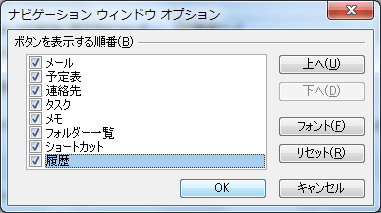
INDEX
異なるバージョンの記事
コメント
※技術的な質問はMicrosoftコミュニティで聞いてください!